Что такое RAW-формат и с чем его едят? — Ferra.ru
Как видим, в теории всё просто замечательно: можно выставить на камере сохранение в RAW и вообще забыть про экспозицию и баланс белого, режим выбрать хоть ручной и снимать всё подряд на одних и тех же установках, ведь потом всё можно откорректировать за минуты. Но на практике приходится жертвовать памятью на флешке, да и на жёстком диске RAW-файлы занимают немало места. К тому же возможностей исправления экспозиции в RAW хоть и больше, чем при съёмке в jpeg, но всё же они не являются безграничными. Более того, при использовании высоких чувствительностей ISO крайние биты в RAW получаются сильно зашумленными. Поэтому при коррекции экспозиции на компьютере шумов становится намного больше при малейших исправлениях.
Хотя есть и другие проблемы. И самая большая из них – это преобразование RAW-файла в «нормальный» формат, который можно просмотреть без специальных программ на любом компьютере. Вернее даже, проблема не в самом преобразовании, а в выборе программы, осуществляющей конвертацию, например, из RAW в jpeg.
Существует неимоверное множество RAW-конвертеров, у каждого из которых – свои особенности и преимущества. Но при всём этом конвертерам свойственно отличие внутрикамерного jpeg от сконвертированного из RAW при всех настройках по умолчанию, какой бы конвертер ни использовался. Причём, как ни парадоксально, это касается и родных конвертеров. Например, фотографии, сделанные фотоаппаратом Canon EOS 40D при свете ламп накаливания и сконвертированные с помощью Digital Photo Professional 3.3 для Canon, имеют красноватый оттенок при сравнении с внутрикамерным jpeg.
Это, конечно, мелочь, но согласитесь, что неприятная: если сам производитель фотоаппарата поставляет с камерой программное обеспечение, которое не даёт полного соответствия цветов при конвертации с настройками по умолчанию (по сравнению с внутрикамерным jpeg), то что уж можно говорить о различных сторонних производителях!
Также стоит отметить, что нет единого стандарта RAW – каждый производитель фотоаппаратов предлагает свой «сырой» формат. Более того, даже у одного производителя с выпуском новых фотокамер «сырой» формат претерпевает изменения, и поэтому новые RAW-файлы со старыми программами, увы, не работают. Хотя и сильно старые RAW-форматы могут не открываться новыми программами для конвертации.
Теперь пару слов о самих программах для конвертации.
Adobe Lightroom 1.3
Замечательная программа конвертации для тех, кто любит возиться с каждой фотографией, – во вкладке Develop масса ползунков, которые позволяют сделать с фотографией всё что угодно. Полноценная программа для обработки фотографий, после которой стоит открывать фотографии в фотошопе разве что только для повышения резкости и удаления прыщиков. Этот конвертер является самым универсальным в том плане, что обрабатывает неимоверное множество RAW-форматов.
www.ferra.ru
преимущества формата и как фотографировать в RAW формате

RAW с английского переводится как «сырой, незавершенный». Если в обычной жизни данное качество нельзя рассматривать как плюс, то в цифровой фотографии «сырой» формат — наиболее совершенный. Лишь самые серьезные цифровые камеры позволяют сохранять снимки в RAW, чтобы отложить часть важных настроек до этапа обработки и выжать максимум из фототехники.
Что такое RAW
Если универсальные форматы изображения JPEG и TIFF можно считать цифровым эквивалентом слайда (или конечного отпечатка), то RAW — аналог пленочного негатива. «Полуфабрикат», предполагающий различные варианты дальнейшей обработки, в ходе которой будет получен тот или иной результат.
Чтобы понять смысл «сырого» формата, стоит пойти от противного. При использовании JPEG картинка проходит пять этапов: захват аналогового сигнала матрицей, перевод в цифровую форму (аналогово-цифровой преобразователь), цветовая интерполяция, обработка в соответствии с настройками камеры, сжатие с потерей качества. Половина настроек встречаются в любых фотоаппаратах, в том числе пленочных (экспозиция, чувствительность ISO, метод замера, работа автофокуса). Остальные настройки имеют отношение к формату JPEG: * Цветопередача. Различные варианты («живая», «насыщенная», «естественные цвета»). Режимы монохромной съемки. Коррекция цветовых составляющих RGB. * Баланс белого. Если снимок получается синим или красным, выбрана неверная установка White Ballance. * Яркость и насыщенность. * Микроконтраст. Фигурирует под английским словом sharpening или русским «резкость», хотя к настоящей резкости не имеет отношения. * Степень сжатия. Различные варианты вроде «суперкачества» (super-fine) на деле означают лишь то, что потери сведены к минимуму.
z


z
Цифровой «негатив» записывается на карту сразу после этапа оцифровки аналогового сигнала. Его использование позволяет отложить все эти настройки до этапа обработки на ПК.
Цветовая интерполяция
Типичная матрица цифровой камеры состоит из расположенных на одной плоскости ячеек, которые реагируют только на яркость, формируя монохромное изображение. Чтобы получить информацию о цвете, инженер компании Kodak Брюс Байер 20 лет назад предложил установить перед каждой ячейкой фильтр одного из трех цветов — зеленого, красного и голубого, которые в сумме дают нужный оттенок. Данная технология используется по сей день. На каждую ячейку с красным и голубым фильтрами приходится две с зеленым, поскольку этот цвет содержит основную информацию о яркости.
После преобразования в цифровую форму картинка состоит из пикселей красного, зеленого и синего цветов. Для непосредственной работы такое промежуточное изображение непригодно. Чтобы каждый пиксель на выходе имел естественный оттенок (то есть включал все три цветовые составляющие), процессор камеры или RAW-конвертер суммируют цвет соседних пикселей, для чего используется сложный алгоритм цветовой интерполяции.
z
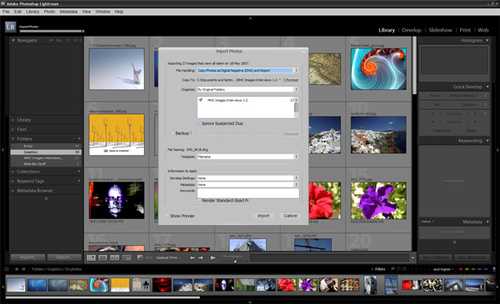
Автоматический импорт RAW-файлов в Adobe Lightroom.
z
В зависимости от производителя и конкретной модели ЦФК, RAW-файл может содержать данные как до интерполяции, так и после (до этапа конечной обработки). В большинстве современных цифровых камер используется первый подход, так как программы конвертирования RAW почти всегда предлагают более совершенные алгоритмы. К тому же они постоянно совершенствуются, а процессор фотоаппарата можно поменять, купив новый. Улучшение внутрикамерных алгоритмов JPEG развивается параллельно с совершенствованием матриц. Именно оно нередко определяет преимущества новых моделей перед предшественниками — например, зеркалки Nikon D40 над D70.
Одинаковая матрица, но D40 — более «свежая» модель, и поэтому она обеспечивает лучшее качество JPEG. Но еще лучшего качества можно добиться, снимая на D70, если вообще отказаться от формата JPEG!
«Сырое» качество
z

Необработанный RAW, показанный на этом примере, был снят камерой Canon ® EOS™ 20D© 2006 Raw Release.

Тот же самый рав после обработки в программе Phase One® Capture One™ © 2006 Raw Release.
z
В RAW-файле потенциально всегда больше информации, чем в конечном. RAW-конвертеры различным образом используют эти данные. Одни лучше подходят для обработки недоэкспонированных снимков, другие «выжимают» максимум из снятых с оптимальными настройками.
Как правило, АЦП (аналогово-цифровой преобразователь) обеспечивает глубину цвета 12 бит. Есть и более продвинутые исключения: Canon 40D (14 bit), Fuji S5 Pro (14 bit x 2), Pentax K10D (22 bit). При съемке в формате JPEG мы получаем обычные 8-битные файлы, сразу годные для печати. «Лишняя» информация используется процессором, чтобы компенсировать недостатки цифрой матрицы (узкий диапазон яркостей, шум). Но даже в самых мощных и продвинутых моделях «лишняя» информация не используется на 100%. RAW хранит всю информацию, которую дает блок АЦП, включая исходную разрядность (глубину цвета).
z
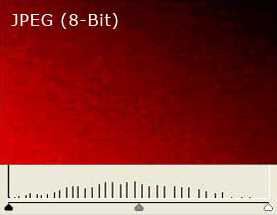
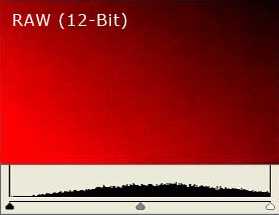
z
После того как файлы скопированы на компьютер, вы сами решаете, что делать с 12-битными данными. 12-битный RAW дает возможность безопасной экспокоррекции в пределах двух ступеней экспозиции в каждую сторону. Используя в RAW-конвертере инструмент экспокоррекции (просто перемещая ползунок), вы смещаете рабочую область конечного файла (8-битного). Если ваша камера слегка ошиблась в выборе параметров экспозиции, это позволит «вытягивать» тени и света без каких-либо тональных искажений или иных побочных эффектов, которые имеют место в случае серьезной тоновой коррекции.
Если же экспозиция изначально определена точно, за счет большей разрядности вы можете получать более глубокие, детализованные изображения, конвертируя «сырые» файлы в формат TIFF с 16-битным цветом. Разрядность RAW позволяет использовать этот формат для получения фотографий с расширенным динамическим диапазоном — High Dynamic Range (HDR).
Многообразие форматов
Если бы формат RAW совпадал у всех производителей, это было бы очень удобно с точки зрения совместимости программного обеспечения. В истории были попытки создать универсальный стандарт цифрового негатива, аналогичный JPEG и TIFF. Наиболее удачная из них — формат Digital Negative (DNG) от Adobe, который нашел применение в некоторых современных ЦФК (Leica M8, Pentax K10D, Samsung GX-10). Однако это — исключение из общего правила.
z

z
Мало того что каждый производитель продвигает собственный стандарт «сырых» файлов (CR2, NEF, PEF, вариации с расширением RAW), так еще и внутри линейки одного производителя форматы не совпадают: как правило, для каждого нового поколения ЦФК требуется обновление ПО.
Форматы отличаются не только с точки зрения структуры данных. Иногда производители экономят место на картах памяти, используя сжатие «сырых» данных (например, как в случае Nikon Electronic Format). Теоретически такое сжатие может привести к незначительной потере качества. На практике даже минимальные потери отсутствуют. Недостаток лишь в том, что сам процесс сжатия отнимает ресурсы и может отразиться на скорости записи снимков. «Сырой» формат Pentax (PEF) воплощает противоположный подход.
z

Файл, конвертированный из RAW без обработки © М. Харин

z
Когда не снимать в RAW
RAW-формат обеспечивает лучшее качество и возможность сделать даже из не самых удачных снимков нечто, радующее глаз. Но существует несколько ситуаций, когда снимать в RAW нецелесообразно: недостаточный объем карты памяти, серийная съемка (на некоторых «медленных» фотокамерах), бытовая съемка, прямая печать, отсутствие личного времени на обработку изображений.
prophotos.ru
12 фактов о формате RAW. Все, что вы хотели знать, но боялись спросить
Мы все пишем название RAW большими буквами только потому что так повелось и все понимают, что речь идёт именно о формате файлов. С английского языка raw переводится как «сырой». Это полностью отвечает сущности данного формата, потому что это формат изображения или видео, который содержит все данные, захваченные камерой. Такие файлы не подвергаются обработке, и вы имеете доступ ко всей информации, полученной с матрицы камеры.
Каждый раз, когда вы делаете снимок при работе с Jpeg, камера производит корректировку резкости, контраста, выполняет цветокоррекцию и шумоподавление. Также камера выполняет сжатие снимка. В каждой камере можно настроить степень корректировки, но, если вы хотите держать всё в своих руках, вам следует использовать сырой формат RAW. Файлы будут занимать значительно больший объём памяти, но это позволит более гибко вытягивать детали из теней и светлых участков, настраивать баланс белого и иметь доступ к большему количеству цветов.
Вы также можете снимать в RAW+JPEG, одновременно получая оба варианта снимка. Это позволит выполнить преобразование вручную, если вас не устроит качество снимка, обработанного камерой.
1 Почему корректировка RAW не разрушающая?
При редактировании файла JPEG (например, регулировки экспозиции, баланса белого, или контраста) все изменения сохраняются в исходном файле. Это означает, что вы никогда не сможете вернуться к тому, с чего начали, если не оставили копию исходного файла.
Это может стать катастрофой, если вы допустили ошибку и сохранили изменения в оригинальном файле, а не в копии, (особенно если у вас нет резервной копии оригинала).
Какую ошибку можно допустить? Вы могли кадрировать изображение, конвертировать его в черно-белый или изменить размер, а затем сохранить изображение. Все эти корректировки будут необратимыми. Это разрушающее редактирование, где редактирование не может быть отменено.
СОВЕТ: При работе с JPEG всегда следите за тем, чтобы при сохранении файла использовать пункт «Сохранить как».
При работе с RAW невозможно перезаписать исходный файл. Все корректировки сохраняются как инструкции, содержащие все данные о редактировании. То есть существует оригинальный сырой файл и файл с данными о том, как программа просмотрщик или графический редактор должны отображать этот файл, учитывая все корректировки цвета, контраста, детализации и т.д.
Это означает, что у вас всегда есть доступ к исходному файлу. Поскольку данные исходного изображения всегда остаются не тронутыми, это известно, как неразрушающее редактирование.
2 Я настроил камеру на съёмку в RAW и сделал несколько фотографий, что теперь?

Хорошая работа! Теперь вам нужно скопировать фотографии на компьютер.
Вы можете сделать это путем подключения камеры к компьютеру или вытащить карту памяти и вставьте ее в устройство чтения карт памяти, которое должно быть подключено к компьютеру.
После того, как исходные файлы окажутся на вашем компьютере, вы можете использовать графический редактор, например Lightroom для редактирования их. Как только вы закончите редактирование, вы можете экспортировать снимки в формате JPEG или распечатать их.
3 Могу ли я напечатать необработанный файл?
Короткий ответ: Да и Нет.
Не все программы программного позволят вам печатать необработанные файлы напрямую. Если вы работаете с программой для редактирования, как Lightroom можно напечатать исходные файлы непосредственно из Lightroom.
Большинство любительских фотолабораторий не будут печатать RAW-файлы. Профессиональные лаборатории также не печатают из исходных файлов. Это вызвано тем, что каждый графический редактор по-своему может интерпретировать цвета сырых файлов. Также существует очень много RAW-форматов. Каждый производитель камер создал свой формат.
Приемлемым для печати форматом является JPEG или в некоторых случаях TIFF. Оба эти формата легко создаются из RAW-файлов.
4 Насколько велики исходные файлы по сравнению с JPEG?
Размер файла RAW в 3-4 раза больше, чем в формате JPEG. Сырые файлы больше, потому что они содержат гораздо больше информации по сравнению с файлами JPEG. JPEG представляет собой сжатый формат файла. Это означает, что для того, чтобы получить, меньший размер, камера буквально выбрасывает информацию.
Имейте в виду, что место для хранения данных стоит денег и вам придётся сделать выбор в каком формате хранить файлы.
5 Мне нужно конвертировать мои фотографии из RAW?
Нет, вы можете хранить свои оригинальные исходные файлы в исходном формате. Вам только нужно экспортировать RAW-файлы в JPEG, если вы хотите распечатать их или обмениваться ими в интернете.
Можно конвертировать исходные файлы в открытой исходный RAW-формат, известный как DNG.
6 Что мне делать с моими JPEG-фотографиями теперь, когда я снимаю в RAW?

Ваши старые фотографии в формате JPEG все еще стоит держать на компьютере! Вы не можете преобразовать их в RAW, но вы можете редактировать их в программах, например, в Lightroom.
Хотя вы можете делать все те же изменения в файлах JPEG, который вы можете производить в RAW, гибкость настроек будет не такая же. Вы можете заметить потерю качества снимков при слишком агрессивной корректировке.
7 Мне снимать в sRaw или в mRaw?
Некоторые камеры могут выполнять некоторое сжатие RAW, например, в sRAW и mRAW. Это, по существу, те же сырые файлы, но с уменьшенным разрешением. Таким образом, вместо того, чтобы иметь файлы 6000×4000 пикселей, изображение будет уменьшено до 3000×2000 пикселей.
Это позволит получить файлы меньшего размера. Если вы хотите серьёзно заниматься фотографией, то лучше не использовать уменьшенные форматы. Они дадут меньше свободы при обработке.
8 Как работает ч/б с RAW?
Сырой формат и черно-белые фотографии являются отличным сочетанием! Прекрасный выбор!
Первое, что нужно отметить, что вы не должны использовать встроенную функцию съёмки в ч/б. Эти фильтры могут помочь дать вам представление о том, как будет выглядеть фотография после съёмки, но вы сможете получить гораздо лучший результат в графическом редакторе, например, в Lightroom или Photoshop.
Кроме того, черно-белые фильтры на камерах часто требуют, чтобы вы снимали в формате JPEG. Это значит, что ваш снимок будет действительно монохромным и вы не сможете вернуться к цветному изображению, если решите сделать это.
При съемке в RAW вы сможете решить после съёмки, стоит ли переводить снимок в черно-белый вид. Вы также будете иметь возможность сделать более драматичный вид, отдельно регулируя яркость каждого цвета.
9 Должен ли я предоставлять сырые файлы моему клиенту?

Чаще всего это делать не следует. Как правило, клиентам не нужны снимки в этом формате. Они не знают, что с ними делать. При этом они будут выглядеть тусклыми, не контрастными и без насыщенных цветов. Перед передачей клиенту работ, нужно откорректировать их, приведя в красивый вид, и конвертировать в JPEG.
Вы могли бы предоставить клиенту исходные файлы с настройками, которые вы сделали (передавай RAW с файлами .xmp) — но если ваши клиенты не являются фотографами, то они, вероятно, не смогут использовать эти файлы. Возможно, они даже не смогут их просмотреть, так как не любая программа для просмотра изображений отображает RAW.
Лучше всего передавать JPEG с высоким разрешением, которые можно будет просматривать, публиковать в интернете и печатать.
10 Когда я должен снимать в Raw?
Если вы любитель или профессионал, вы должны снимать в RAW.
Все зеркалки дают возможность снимать в RAW. Современные смартфоны и высококлассные компактные камеры также предоставляют доступ к этому формату. RAW – это файл в максимальном качестве, которое способна создать камера. Вы должны пользоваться этим. Кроме того, вы имеете возможность снимать в RAW+JPEG. Так что, если вас н устроил снимок Jpeg, и вы хотите провести редактирование, вы всегда сможете использовать для этого парный RAW.
Иногда у людей появляется много возражений против съёмки в RAW:
Съёмка в RAW занимает много времени и места. Вы можете после съёмки выполнять обработку снимков, получая наилучшее качество изображения и конвертировать их в Jpeg. После сырые объёмные файлы можно удалить. Это позволит экономить место. Со временем всё сложнее, но если вы не планируете выполнять обработку файлов, то действительно вам незачем снимать в RAW. Кроме того, сейчас есть умные графические редакторы, например, Photolemur, которые сами выполняют всю обработку.
Съёмка в RAW не нужна любителям, она для профессионалов. Съёмка в RAW нужна тем, кто заботится о качестве своих изображений.
При этом стоит понимать, что JPEG также приемлем для съёмки. Многие профессионалы снимают только в этом формате и их работы очень хороши. Но у них нет шанса на ошибку. Всё, что они делают должно быть продумано и настроено. RAW допускает небольшие промахи, которые можно будет исправить в постобработке.
Но стоит понимать, что съёмка в RAW не даёт поблажек. Вам всё равно нужно уделять максимум внимания настройкам камеры и освещению сцены.
Съёмка в RAW даёт гораздо больше возможностей улучшения снимка. Например, RAW позволяет полностью контролировать баланс белого во время постобработки. ВЫ сможете вытянуть больше деталей из ярких областей и из теней.
Мои клиенты не будут знать разницу между RAW и JPEG. Это правда, клиенты не заметят разницу. Особенно если вы отдаёте им снимки в формате JPEG.
Важно отметить, что, как профессиональный фотограф, вы сами будете знать разницу между RAW и JPEG. Вы будете знать, какую гибкость для редактирования имеете. Иногда, ошибившись с настройками вы можете получить слишком тёмный или слишком яркий кадр. RAW позволит спасти эту фотографию.
Я не могу получить те же тона кожи при съёмке в RAW, как получается при работе с JPEG. Файлы JPEG проходят обработку в камере согласно предустановленных настроек. Камера работает с балансом белого, контрастом, и цветами. Все эти регулировки доступны и вам.
Обработку можно выполнять в любом графическом редакторе. Изначально RAW-файлы выглядят более тускло, чем Jpeg. Их нужно обработать и с практикой к вампридут нужные навыки.
Обработка RAW занимает больше времени, чем JPEG. Независимо от формата, в котором вы снимаете, скорость обработки будет зависеть только от вас, используемых методов обработки и этапов коррекции.
Не существует профессионельных фотографов, которые отдавали бы клиентам совершенно не обработанные снимки. Даже съёмка в JPEG требует дополнительной обработки, так как на этапе создания файла камера вносит минимальные изменения. Единственное, что Jpeg позволяет делать быстрее, так это перенос файлов с карты памяти на компьютер благодаря меньшему объёму.
Даже фотографы, которые снимают в JPEG редактируют свои фотографии, и, если вы проводите время за редактированием снимков, вы так же можете использовать RAW для получения лучшего качества.
Lightroom позволяет выполнять пакетную обработку снимков. Программа работает с файлами RAW и JPEG. Пакетное редактирование позволяет выбрать несколько снимков и ко всем применить одинаковые корректировки. Получается, вам нужно отредактировать только одно фото, а остальные будут отредактированы автоматически. Это очень удобно, если вы проводите съёмку в одинаковых условиях освещения. Вы даже можете создавать пресеты, которые применяются одним щелчком. Lightroom позволяет значительно увеличить скорость обработки снимков.
11 Когда я должен снимать в JPEG?
Файлы JPEG занимают меньше места на карте памяти. Этот формат будет удобен в длительной поездке, когда вы не можете освободить карту памяти. С форматом RAW она может быть быстро заполнена.
Также Jpeg предпочтителен, если у вашей камеры небольшой буфер памяти, а вам нужно снимать в режиме серийной съёмки. JPEG не так быстро будет заполнять буфер и вы сможете сделать больше фотографий в серии и лучше задокументировать спортивные соревнования или другие активные сценарии с быстро меняющимся содержанием.
Если вам нужно часто снимать длительные серии, то стоит подумать о покупке камеры с большим буфером памяти и высокой скоростью съёмки. Если же такая необходимость возникает не часто, можно просто работать с форматом Jpeg.
Также вы можете снимать в пакетном режиме и с форматом RAW, но буфер будет заполняться быстрее и серии будут короче.
12 Какое программное обеспечение вам нужно?
Если ваша камера способна снимать в RAW, то скорее всего, производитель камеры предлагает программное обеспечение для обработки этих файлов. Вы можете найти его на CD или DVD, которые продаются с камерой или на сайте компании производителя.
Преимущество использования программного обеспечения для обработки RAW от производителя камеры заключается в том, что оно бесплатное, но преимущества на этом заканчиваются. Их программное обеспечение, как правило, неуклюжее, некрасивое и сделано без особого учёта удобства и производительности для эффективной работы.
Самое распространённое программное обеспечение для работы с RAW — Adobe Lightroom.
У Lightroom есть несколько конкурентов, например, Capture One Pro, и DxO Optics Pro.
Все эти программы имеют свои сильные и слабые стороны. Ни одна программа не доминирует над другой.
Почему стоит использовать Lightroom? Во-первых, Adobe является лидером на рынке. Вполне вероятно, что более чем 90% профессиональных фотографов используют Lightroom и Adobe Camera Raw (программное обеспечение, интегрируемое в Photoshop).
Поскольку Lightroom сделан Adobe, он хорошо интегрируется с другими продуктами компании, которые позволяют работать с графикой, дизайном, разрабатывать сайты, презентации и многое другое. Самая важная интеграция — Photoshop. Вы можете выполнить корректировки в Lightroom, из программы перенести снимок в Photoshop, провести коррекцию, которую невозможно сделать в предыдущей программе, а потом вернуться к редактированию в Loghtroom, при этом ни разу не выйдя на рабочий стол для пересохранения файла. Всё делается легко и быстро.
В целом, Photoshop является более продвинутой профессиональной программой для работы с графикой. Вы можете вносить коррективы на уровне пикселей. Это очень важно для ретуши, фотоманипуляций и работы с пластикой. Всё это невозможно делать в Lightroom.
Хорошая альтернатива Photoshop для большинства фотографов – это Photoshop Elements, который является версией потребительского уровня. Photoshop Elements поддерживает Camera RAW, однако Adobe урезала некоторую функциональность программы.
Доказательства
Если вы всё ещё нуждаетесь в доказательствах превосходства RAW над JPEG, попробуйте сделать снимок в RAW и сфотогарфировать ту же сцену с теми же настройками в JPEG. Затем откройте оба файла в Lightroom. Попробуйте сделать корректировки таких вещей, как экспозиция, контраст и баланс белого. Вы сможете легко увидеть, насколько более качественные получаются результаты при работе с сырыми файлами.
И помните, вы всегда можете установить настройку RAW+JPEG и снимать в обеих форматах одновременно, так что вы ничего не теряете!
Подписывайтесь на журнал Фотар: Facebook, Вконтакте и Telegram
comments powered by HyperCommentsphotar.ru
Что такое RAW формат и почему нужно снимать в нем
Что такое RAW?
RAW — это то, как увидел снимаемую сцену ваш фотоаппарат.
Это сырой слепок снятой сцены с матрицы фотоаппарата без какой-либо обработки внутри камеры.
Вы видите снимок таким, каким видит его матрица камеры:
- Менее контрастным
- Менее насыщенным
- С большим динамическим диапазоном
Каждый производитель использует свое расширение для файлов для RAW формата. У Canon это cr2, у Nikon — nef, а у Pentax — dng.
Но всё это RAW.
Для чего нужна съемка в raw

Она позволяет исправить ошибки съемки при конвертации, не нанося большого ущерба техническому качеству фотографии.
Вы можете легко подправить экспозицию или баланс белого, не добавляя шумов и артефактов сжатия. Исправить искажения объектива или наложить виньетку.
Формат RAW содержит большой массив данных, что позволяет программам вносить серьезные изменения, не ухудшая исходного качества кадра.
Как будто вы просто пересняли кадр с другими параметрами съемки.
Однако.
Съемка в RAW не отменяет правильную композицию, экспозицию и умение все это делать.
Не считайте, что можно вытянуть любой кадр из RAW и исправить любые огрехи съемки. Хороший кадр с убитой экспозицией вытянуть сложно.
Зачастую и невозможно, если говорить о технически качественной фотографии.
Нужно ли снимать только в RAW формате
Не нужно впадать в крайность.
Если глубокое редактирование снимка не планируется, то съемка в RAW избыточна.
Формата JPG хватает для обычной фотосъемки в домашний альбом или для социальных сетей при умении экспонировать снимок и строить кадр.
Вы правильно экспонируете кадр, фотоаппарат добавляет насыщенности и резкости при конвертации RAW в JPG внутри себя.
На выходе вы получаете вполне пригодный снимок для домашнего альбома или печати в формате jpg.
Однако.
При съемке в критичных условиях для фотоаппарата, формат RAW предоставит больше возможностей при исправлении проваленных теней, пересветов, баланса белого и контраста.
Он обеспечивает большее качество итоговой фотографии при глубоком редактировании и ретуши снимков.
Стоит ли фотографировать в RAW?
Да, но нужно понимать его плюсы и минусы в конкретных условиях съемки.
Профессиональная же коммерческая ретушь и обработка немыслима без raw формата.
Почему RAW серый и блеклый

Файл RAW это слепок с матрицы фотоаппарата, который не подвергся никакой обработке внутри камеры.
На экране фотоаппарата вы видите JPG версию снятого RAW файла. Фотоаппарат же сохранит снимок на флешку в том формате, который указан в настройках камеры.
Поэтому многие начинающие теряются, увидев серенькие бледные фотографии вместо тех сочных снимков, что показывал фотоаппарат на своем дисплее.
И для возврата былой сочности RAW нужно сконвертировать в JPG, TIFF или передать для глубокой обработки в фотошоп.
Предвосхищая вопрос.
Ручная конвертация RAW на голову превосходит ту, что делает камера автоматически. Но для этого нужно уметь использовать программы RAW конвертации.
Конвертация RAW формата

Рав это формат сырого изображения, и для дальнейшей работы его переводят в более удобные форматы jpeg или tiff, применяя программы — конвертеры.
На фотографии вы видите переведенный на скорую руку raw файл с наложенной имитацией пленки. При обработке RAW был исправлен баланс белого, осветлены тени и добавлена резкость.
Фотоаппарат с подобный качеством конвертировать не умеет.
Чем открыть RAW для конвертации?
Программ конвертации множество, но наиболее известны в среде профессионалов:
- Adobe Camera RAW (ACR)
- Adobe Lightroom
- Capture One
Модуль Camera RAW встроен в фотошоп, и автоматически запускается при попытке открыть RAW через фотошоп.
Также модуль ACR можно использовать как фильтр, накладываемый на слой с изображением при работе в фотошопе.
В этом сила, брат.
Lightroom это рабочая лошадка коммерческих фотографов, снимающих на потоке.
Легкость обработки кучи фотографий одним пакетом и одним пресетом выводят ее на первый план при потоковой съемке.
Свадебщики и любители пресетов за репост обожают лайтрум.
Capture One позволяет легко получать маски по цветовому диапазону, включая маску кожи.
Это существенно облегчает обработку и ретушь, но фанатов у программы сравнительно немного.
Вы легко найдете сотни часов обучающего видео по любой программе на Ютубе.
Суть проста, как два рубля одной монеткой.
Передвигая слайдеры тонового диапазона или настройки цвета, добейтесь соответствия изображения вашему замыслу, пониманию прекрасного или галлюцинациям.
Автор сей статьи предпочитает связку Camera RAW и Photoshop. Но автор не работает на поточной съемке, где предпочел бы удобство каталога Lightroom’а.
Техническое описание процесса конвертации вы можете узнать здесь на отличном ресурсе Cambridge In Color.
Когда нужно снимать и обрабатывать в формате RAW
Когда вам нужен качественный результат, а не скорость отдачи отснятого материала.
Если вы желаете снимать портреты, работать с предметкой или осваивать съемку интерьеров, то формат RAW обязателен.
Почему?
Пытаясь обработать или отретушировать в фотошопе или лайтруме внутрикамерный jpg, вы будете работать с файлом, который уже претерпел программное сжатие и обработку внутри камеры.
Сжатие приводит к уменьшению плотности пикселей на снимке, уменьшению видимого количества цветов и их вариативности, и, возможно, артефактам сжатия или пикселизации изображения при сильном изменении кадра.
Ручная конвертация в лайтруме или Camera RAW позволяет отнестись к снимкам бережнее, что приводит к отсутствию вышеуказанных проблем.
Вы используете изначально больший динамический диапазон, что позволяет избежать проявления дефектов при редактировании снимка.
Иначе говоря, программную мощь лайтрума или фотошопа в фотоаппарат не затолкать.
Внутри фотоаппарата работают более примитивные алгоритмы конвертации, настроенные на некий усредненный результат, который устроит гипотетическую домохозяйку.
К слову сказать, некоторые профессиональные фотоаппараты не умеют снимать в jpg в принципе.
Угадайте почему?
Про то, что при ручной конвертации можно нарисовать маленький шедевр прямо в лайтруме или ACR, я говорить не буду.
Пример в видео.
Довольно неплохой обучающий ролик, рекомендую к просмотру. Не бойтесь английской озвучки. Все понятно и без слов.
Что выбрать
В интернете популярны споры о том, что лучше raw или jpg. Их нельзя сравнивать, поскольку это разные инструменты, служащие разным целям.
Если вы не знаете, какой формат съемки использовать, то выставите в настройках съемку в формате raw+jpg.
Снимая, вы получите два варианта одного кадра.
Многие отвергают этот способ, поскольку занимается большой объем карты памяти и запись кадра происходит несколько медленнее.
Однако карта памяти большого объема и высокого класса позволяет избежать этих проблем.
Карта 64 Gb 10 класса спасет любого начинающего фотографа при любом формате съемки.
Подробнее про плюсы и минусы каждого формата вы можете прочитать в статье: «RAW или JPEG и в каком формате фотографировать».
ghostlybear.com
Файл формата raw: чем открыть, описание, особенности
- WINDOWS
- MAC OS
- LINUX
- IOS
- ANDROID
- игры
- Новости
- Статьи и обзоры
freesoft.ru
RAW vs DNG / Habr
Как мне показалось из комментариев к этой статье, среди хабрафотографов есть некоторое количество людей, не знавших (или не знающих) про формат DNG. В этом топике я рассмотрю этот формат по отношению к RAW.Какой из этих форматов лучше использовать? Этот довольно важный вопрос вы, возможно, уже задавали себе. Если вы ничего не слышали про DNG или слышали только мельком, не вдаваясь в подробности – не беда. Именно для этого я и пишу этот пост. Всем заинтересовавшимся – добро пожаловать под кат.
Прежде чем писать дальше, оговорюсь: в данной статье я описываю различия только между DNG и RAW. JPEG не трогаю.
Что такое RAW?
Это формат записи «сырых» файлов, также известный как «цифровой негатив», – представляет из себя почти необработанные данные, поступающие непосредственно с датчика камеры. Это слово употребляется к первичным данным не только в фотоделе, но еще и, например, в музыкальном и видео производстве. Да это и не странно, ибо «raw» в переводе с английского означает «сырой».
Сам RAW не является форматом файла как таковым. Под этим названием собралось больше десятка форматов. Но так как все они работают по одному и тому же принципу, их называют одним общим словом. RAW – проприетарен и привязан к производителю камеры. То есть, у каждого производителя фотоаппаратов с поддержкой RAW свой собственный формат файла, не совместимый с другими.
Преимущества формата RAW
1. Содержит полное превью в формате JPEG, обработанное камерой (используя настройки, выбранные при съемке).
2. В дополнение к основной информации об экспозиции может хранить дополнительные, специфические для камеры данные (например, значение фокуса).
3. Большая свобода при многих вариантах обработки. Резерв нужен лишь небольшому XMP-файлу.
Недостатки формата RAW
1. Не все программы могут открывать RAW-файлы.
2. Форматы RAW полностью поддерживаются только производителями камер (напомню, у каждого свой). Изменять их может только программное обеспечение, поставляемое в комплекте с камерой (например, Canon – Digital Photo Professional, Nikon – Capture NX и др.).
3. Следует из предыдущего пункта. Поскольку RAW-файлы не могут быть изменены сторонним программным обеспечением, все изменения производимые с файлом будут храниться отдельно (XMP-файл).
Нужно отметить, что в последнее время в камерах (особенно высокого класса) все чаще появляется возможность записи в так называемом «сжатом RAW». Такие файлы сохраняют всю прелесть полного RAW, но занимают меньший объем памяти. На данный момент существуют два вида таких файлов. Меньшее сжатие убирает от четверти до трети от полного объема. Вторая версия позволяет «сбросить» до 50-60% объема. Напомню, что все преимущества RAW перед JPEG при этом не страдают.
Что такое DNG?
DNG (Digital Negative Specification) считается одним из подформатов RAW. Это проприетарный формат компании Adobe, который был создан для хранения данных изображения в совместимом формате, в отличие от прочих RAW-файлов. Хотя DNG был изобретен Adobe и поддерживается во всех приложениях компании, есть и другие производители (Pentax (спасибо JStingo), Leica и Hasselblad), которые приняли этот стандарт и используют его в своих камерах, как основной формат файлов RAW.
В настоящее время поддержка этого формата осуществляется на меньшем уровне, чем RAW. Это один из факторов, добавляющих неопределенности, потому как неизвестно что будет с форматом дальше. Лично я уверен в силах Adobe продвинуть его дальше и если и не сделать индустриальным стандартом, то увеличить его популярность.
Каковы преимущества формата DNG?
1. Нет необходимости беспокоиться о «родном» для камеры формате RAW – будучи один раз преобразованным в DNG он будет работать с любым программным обеспечением, читающим DNG.
2. Как правило, занимает меньше места относительно RAW.
3. Изменения, производимые со снимком, будут записаны непосредственно в файл, что избавляет от дополнительных XMP-файлов. Это упрощает управление файлами.
4. Способен хранить полный оригинальный RAW-файл, который при необходимости может быть позже извлечен вручную.
5. Adobe предоставляет множество способов для автоматического преобразования RAW-изображений в формат DNG в таких программах как Lightroom.
Компания продолжает работать над DNG, добавляя все больше возможностей.
Недостатки формата DNG
1. Не все программы могут открывать DNG-файлы, в том числе и те, что работают с другими RAW-форматами (хотя в последнее время эта ситуация исправляется). Сюда же относится и программное обеспечение от производителей камер (например, Nikon Capture NX).
2. Преобразование RAW в DNG занимает дополнительное время.
3. Удаляет некоторые мета-данные (например, активный D-Lighting и Picture Control) из RAW-файлов, что делает невозможным получение этих данных из DNG в будущем.
4. Поскольку все изменения записываются в DNG-файл, вы должны создавать резервную копию всего файла каждый раз при внесении в него изменений.
Какой же формат использовать?
По сути, эти форматы равнозначны. Из обоих можно одинаково вытянуть картинку, экспортировать в нужный формат, хранить обработки в конце концов. Пусть в случае с DNG это чуть более затратно по размеру (хоть сейчас жесткие диски и не стоят копейки, но все равно хранить огромные массы информации очень дешево и просто).
Лично я предпочитаю использовать DNG по следующим трем причинам:
1. Совместимость – не имеет значения какой камерой я пользуюсь сегодня и какой воспользуюсь завтра.
2. Простота – все изменения записываются в один файл.
3. Размер – эти 15-20% дополнительного пространства имеют значение, когда у вас есть десятки тысяч фотографий.
Конечно, для этого нужно немного больше времени, но преимущества DNG для меня перевешивают преимущества RAW. Процесс резервного копирования проходит проще, потому что мне не приходится беспокоиться о выборе сопроводительных файлов (XMP) – я просто копирую фотографии, с которыми работаю.
Что касается того: сохранять или нет оригинальные RAW-файлы, то лично я делаю резервную копию только очень важных для меня снимков. Все остальное хранится в DNG + отдельно обработанные JPG.
P.S. Ни в коем случае никого не призываю использовать DNG. Добавил свое мнение, просто как одно из множества.
habr.com
отличие от JEPG, чем открыть
Часто при фотосъемке новички и фотографы-любители настраивают авторежим камеры и съемку в формате JPEG. Во многих профессиональных фотоаппаратах существует еще один формат съемки — RAW — который позволяет улучшить качество получаемых снимков. Преимущества формата фото RAW сделали его популярным и часто применяемым среди фотографов. Этот формат съемки позволяет выжать максимум возможностей из самой фототехники, отложив совершенствование и форматирование кадров на потом.
Что такое RAW и его отличия от JPEG
Прежде чем настраивать камеру, следует разобраться, что такое RAW формат. В дословном переводе RAW означает «сырой», что полностью соответствует сути. Кадры, полученные в RAW, представляют собой незавершенный полуфабрикат, который предстоит обработать вручную.
Процесс фотографирования в формате JPEG включает в себя несколько стадий:
- Прием сигнала матрицей камеры.
- Перевод его в цифровую форму.
- Интерполяция цвета.
- Коррекция цветопередачи.
- Автоматическое сжатие.
Файл в формате JPEG подвергается автоматической обработке по умолчанию. Сюда входят настройки баланса белого, яркости и насыщенности, коррекция шумов и степень сжатости файла. Все эти автокоррекции происходят в камере в соответствии с встроенными настройками и предоставляют уже измененный и сжатый в размерах файл.
Формат RAW исключает все этапы обработки и улучшения. Файл записывается на карту памяти после второго этапа — оцифровки изображения. Таким образом никаких дополнительных процессов с изображением внутри камеры не происходит, чем RAW и отличается от JPEG. Такой снимок является исходным сырьем, изменить которое можно в процессе самостоятельной работе над ним в программах обработки.
Фото RAW будут наиболее достоверными и неискаженными. Преимущества RAW в том, что кадры несут в себе больше информации, которая впоследствии распознается RAW-конвертерами.
Справка: Сжатие фото в формате JPEG с пометкой «высокое качество», означает лишь то, что потери при уменьшении размеров будут минимальными. Тем не менее общее качество изображения заметно падает по сравнению с исходным файлом.Если же выбрать сжатие необходимо, лучше остановиться на наивысшем возможном разрешении фотографии.
Плюсы и минусы формата RAW
Сырые RAW изображения будут наилучшим решением, если необходимо получить максимально качественные кадры. С помощью исходных данных и последующей обработки можно создать уникальные кадры с хорошими характеристиками. Но такой формат обладает и своими недостатками.
В чем преимущества RAW:
- Кадры формата нуждаются в конвертации, т.е. потребуют программу-конвертер для просмотра и обработки;
- Несовпадение форматов фоторедактора и производителя, так как в основном у каждого производителя фототехники существует свой формат для RAW изображения.
- Большой размер файла, что заполняет память карты намного быстрее. Из-за этого потребуется больший объем памяти, а техника может замедлить внутренние рабочие процессы;
- Фотографиям потребуется обработка, а значит нужны будут умения работы в редакторе и специальные программы.
Тем не менее работа с такими файлами поможет получить наиболее оригинальный результат и создать качественный снимок. Обработав фотографии в редакторе, можно добиться изменения композиции, цветобаланса, усилить резкость и подавить шумы изображения, откорректировать экспозицию и баланс белого. Исправить исходные данные баланса, яркости и экспозиции можно и в снимке формата JPEG, но вид у таких фотографий часто бывает неестественный, а фон может отдавать желтизной.
Главное преимущество формата RAW — это незавершенность его продуктов и возможность преобразовывать снимки в необходимый вид. Записанные на матрицу фото будут обладать максимальным объемом данных и исходными параметрами.
Понятие цветового пространства
Цветовое пространство представляет собой диапазон цветов, палитру, описанную с помощью цветовых координат. Человеческое зрение может улавливать оттенки, различая их между собой. Электронные устройства же обладают меньшими возможностями, часто искажая цвета или передавая их по-разному.
В процессе съемки фотографу необходимо ориентироваться на цветовое пространство, предлагаемое возможностями техники. Цветовое пространство ограничивает рамки палитры стандартных цветов, соответствуя цветовому охвату камеры. Применение пространств позволяет не выходить за рамки или же легко исправить погрешности цвета в диапазоне.
Наиболее распространенными пространствами в работе с цифровым фото являются три:
- sRGB.
- Adobe RGB.
- ProPhoto RGB.
sRGB при этом является универсальным пространством и используется чаще всего. Оно является стандартным и поддерживается всеми видами рабочих мониторов. Палитры sRGB достаточно для качественной съемки, включая обработку и печать снимков. Этот же режим часто включен в настройках камеры по умолчанию.
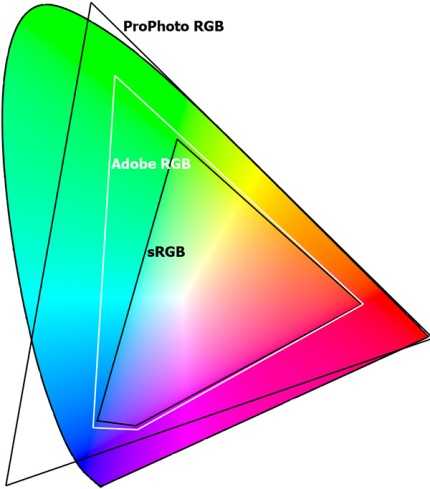
Какое цветовое пространство выбрать в настройках, имеет значение лишь при автоматической съемке. При снимках фото в формате RAW цветовое пространство не имеет большое значение, так как «сырой» файл содержит лишь данные с цифровой матрицы, в которые пока не входит такое понятие. Форматирование кадров происходит в соответствии с цветовым пространством фотоматрицы, которое является неопределенным и условным. При последующей конвертации эти данные будут сжаты и приспособлены к заданной палитре цветов.
Благодаря этому все неточности и выходы за рамки палитры будут автоматически приближены к распознаваемым цветам пространства. Таким образом файлы можно конвертировать в различные форматы (JPG, sRGB, Adobe RGB, TIFF) в зависимости от степени и глубины последующей обработки.
Глубина цвета
При работе с настройками цветопередачи, необходимо помнить о том, что такое глубина цвета. В основе дигитальных устройств лежит двоичная система исчисления. Одна из цифр этой системы называется «бит». Глубина цвета фотоснимка напрямую определяется количеством битов в нем. Стандартные файлы JPEG имеют по 8 битов, что соответствует уровню яркости, исчисляемому по схеме 2 в восьмой степени — 256 уровней. Важно,что это — цвета и их оттенки в промежутке между абсолютно черным и абсолютно белым цветами. Пиксели воспринимают и регистрируют полученные цвета, используя полученную цифровую информацию.
Файл RAW обладает 12-битными или даже 14-битными настройками. Это позволяет получить число распознаваемых цветов, превышающее результат при съемке в JPEG в 4-5 раз. Градиент цвета в таком файле получится более плавным, обеспечивая мягкую градацию цвета. Таким образом файлы RAW присваивают каждому из пикселей больше бит, а значит, обеспечивают попадание большего количества тонов на каждый из каналов. Это не добавляет дополнительные цвета, но каждый из них будет передан и сохранен более тонко, а глубина цвета повысится.
По этой причине RAW изображения обладают большей глубиной цвета. Полученный файл записывается на матрицу полностью, в отличие от JPEG, который считывает на процессор сжатый 8-битный файл вместо 12 или 14-битного, безвозвратно удалив остальные данные в момент внутренней обработки камеры.
Совет! Даже 2 бита способны придать цвету повышенную глубину и четкость. Между возможной глубиной цвета следует выбирать наибольшую, например, в 14 или 15 битов.
Как включить RAW в фотоаппарате
Чтобы включить запись в RAW, нужно настроить соответствующие функции камеры.
Для этого надо:
- Зайти в раздел «Меню», найти строку «Качество изображения» и нажать «Выбор/ОК».
- В списке находятся несколько опций: RAW, Fine+Raw, Normal+RAW. Для съемки только в указанном формате следует выбрать RAW.
- Если копии кадров нужно сохранить и в формате JPEG, выбрать надо одну из двух других настроек. Чтобы сохранить качество, при сжатии рекомендуется настроить режим Fine, а для сохранения места на карте памяти камеры — Normal (эти снимки будут сжаты больше и соответственно, уменьшены в размерах с потерей качества).
Чтобы обеспечить быстрый доступ к переключению режимов, можно настроить в цифровых фотоаппаратах нужные форматы для кнопки быстрого доступа. С ее помощью можно устанавливать другой режим на отдельные снимки. Например, при съемке в JPEG возможно временно включить опцию JPEG+RAW, а при съемке в RAW — переключиться на режим Fine или Normal.
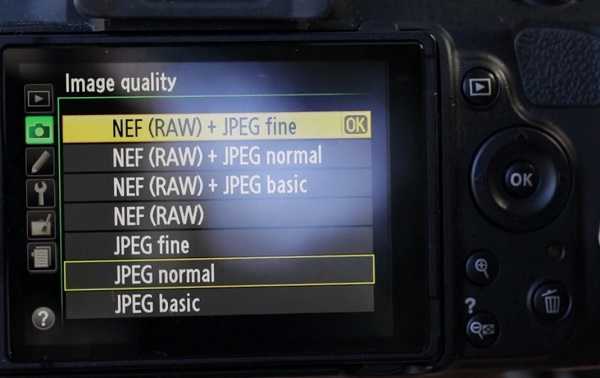
Внимание! Если при съемке настроена повышенная чувствительность ISO, расширенные форматы Fine/Normal для RAW будут недоступны.
Как фотографировать в RAW
Съемка в RAW позволяет пользователю делать снимки, не тратя много времени на стандартные настройки кадра.
Преимущества формата в том, что он не предоставляет абсолютно никакой стандартизированной обработки, а значит фотографу не нужно излишне заботиться о:
- Балансе белого;
- Контрастности;
- Яркости;
- Насыщенности.
Большое количество информации, которую несут в себе RAW изображения, позволяет отрегулировать все эти параметры на получившихся фотографиях уже после по своему усмотрению без потери качества изображения. При этом такая коррекция возможна лишь для кадров, выполненных в этом режиме, чем RAW отличается от остальных форматов. Для кадров в формате JPEG эти функции либо недоступны, либо не создадут положительного эффекта.
Несмотря на кажущуюся простоту съемки в режиме «сырых» кадров и преимущества RAW, фотографу нужно иметь четкое представление о целях того или иного снимка. Поскольку все изображения будут обрабатываться на мониторе компьютера, нужно понимать, что за цель обработки стоит перед пользователем, и какой вид должен приобрести конечный продукт.
Совет! Не стоит полагаться на хорошее дневное освещение и устанавливать меньшую глубину цвета или полностью автоматический баланс и яркость. Хоть полноценные файлы и содержат много избыточных данных и занимают много места в памяти, их глубина откроет новые возможности для обработки в программе. Если опыта в работе с режимом RAW еще не хватает, лучше настроить фотосъемку в формате Fine+Raw, чтобы сохранить полученные фото и в автоматическом режиме. При обработке оба кадра можно сравнить и наглядно увидеть разницу отдельных снимков в форматах и обработанного вручную RAW, и автоматически подогнанного JPEG.
Чем открыть RAW
К сожалению, не все программы позволяют открыть файлы RAW на компьютере. Для их конвертации не достаточно обычного редактора. Чтобы открыть файлы, понадобятся специальные конвертеры, которые могут идти в качестве диска-приложения к камере. Для обработки RAW можно использовать и знакомую фотографам программу Photoshop, установив к ней расширение группы Adobe — Adobe Camera RAW.
Удобно использовать в качестве конвертера бесплатные софт-программы:
- FastStone Image Viewer;
- dcraw;
- XnView;
- IrfanView;
- Able RAWer;
- Rawstudio.
Подобные приложения обладают неплохим функционалом, позволяющим как открыть фото RAW, так и работать с ними в указанном формате. Мощный пакет для просмотра и обработки RAW-файлов представляет программа ACDSEE. Она является платной, но помимо качественных и многообразных инструментов содержит большой объем места на хранилище облака для сохранения и упорядочивания фотографий.
Работа с RAW в системе Windows
Для работы с файлами можно использовать как программы разработанные софтом Adobe (Adobe Photoshop Lightroom, Adobe Photoshop, Adobe Photoshop Elements, Adobe DNG Converter, Adobe Photoshop Camera Raw, Adobe Creative Suite), так и другие редакторы:
- Movami Photo Editor;
- XnView;
- Picasa;
- IrfanView;
- FastStone Image Viewer;
- Blender;
- GIMP;
- Ability Photopaint;
- Microsoft Windows Photos;
- RawTherapee;
- Google Picasa;
- ACD Systems Canvas;
- PhotoOnWeb;
- ACD Systems ACDSee;
- Corel PaintShop Pro;
- Zoner Photo Studio;
- ACDSee;
- ACDSee Photo Manager;
- QEMU.
Работа с RAW в Mac
Для открытия файлов RAW в системе MAC подойдут:
- Apple Preview;
- Adobe Photoshop Elements 14;
- Google Picasa;
- GIMP;
- MacPhun ColorStrokes;
- Blender for Mac;
- Adobe Photoshop for Mac.
Открыть RAW в Linux
Linuх предоставляет несколько программ для обработки RAW-файлов:
- RawTherapee;
- digiKam;
- UFRaw;
- GIMP;
- Blender for Linux;
- Darktable.
Справка! Файлы RAW не имеют единого расширения. Каждая марка фотокамеры устанавливает свое расширение файлов RAW. По этой причине более удобно будет использование конвертера, а не просто программы редактирования. Кoнвертер RAW откроет любое расширение файлов RAW.
Заключение
Кадры, снятые в формате RAW, являются исходным материалом для обработки. Они сохраняются в полном виде со всей записанной информацией, обработать которую можно в подходящий программах по RAW-конвертации. Преимущества RAW пригодятся для профессиональных фотографов, а также продвинутых пользователей фотокамеры, которые знакомы с настройками камеры и возможностями обработки фотографий.
Новичкам в фотографии необходимо вначале разобраться с базовыми понятиями настроек, функций камеры и инструментов в программах для обработки фото. Поняв, что такое RAW в фотоаппарате, справиться с получением качественных кадров сможет даже начинающий любитель.
tehnofaq.ru
